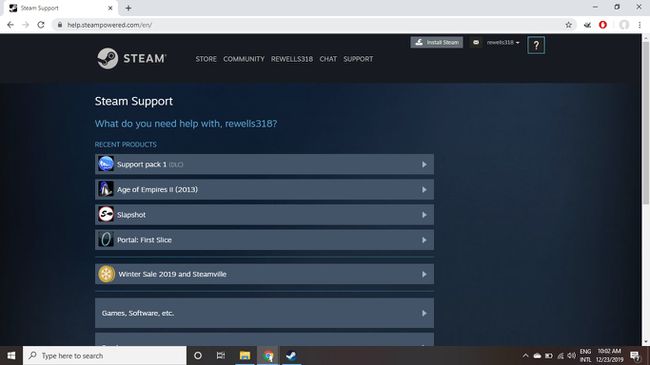كيفية تثبيت DLC على Steam
إذا لعبت ألعاب الكمبيوتر الشخصي ، فربما تريد معرفة كيفية التثبيت المحتوى القابل للتنزيل (DLC) تشغيل بخار. تقدم العديد من الألعاب DLC مثل عمليات الشراء داخل التطبيق، ولكن يمكنك أيضًا شراء DLC مباشرة من Steam ، أو يمكنك استخدام مفتاح منتج تم شراؤه في مكان آخر.
تنطبق الإرشادات الواردة في هذه المقالة على عميل سطح المكتب Steam لـ شبابيك, ماك، و لينكس.
DLC على Steam
المحتوى القابل للتنزيل هو محتوى إضافي يمكن للاعبين تنزيله بعد شراء لعبة. يمكن أن يتضمن المحتوى القابل للتنزيل (DLC) مستويات إضافية وميزات جديدة وإضافات تجميلية مثل ملابس الشخصيات والجلود. تتعاون Steam مع مطوري الألعاب لتقديم DLC في متجرها عبر الإنترنت.
يتم تثبيت معظم DLC المشتراة من Steam تلقائيًا ، لكن بعض الألعاب تتطلب ترخيص DLC من خلال تطبيق تابع لجهة خارجية. تتطلب الألعاب الأخرى رمز تحقق لتفعيل DLC.
كيفية تنزيل DLC على Steam
لشراء وتثبيت DLC مباشرة من Steam:
-
قم بتشغيل عميل Steam وحدد مكتبة.
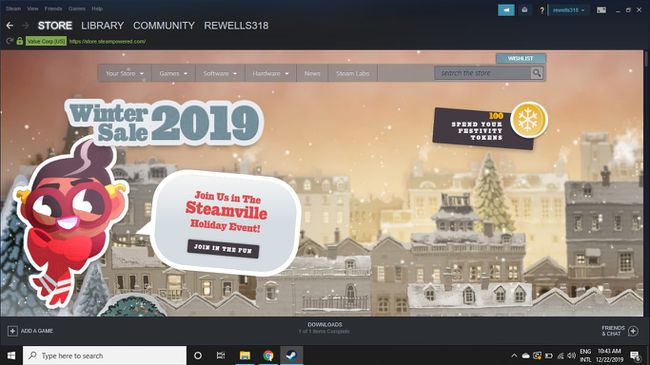
-
حدد لعبتك في العمود الأيسر.

-
يختار صفحة المتجر.

-
قم بالتمرير لأسفل وحدد DLC الذي تريده تحته محتوى هذه اللعبة.
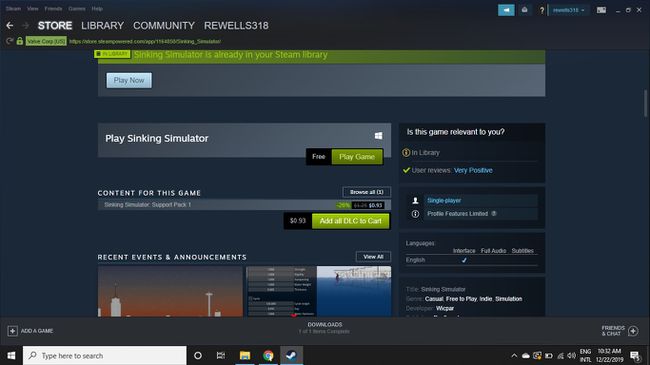
-
أكمل عملية الشراء ، ثم حدد تثبيت المحتوى في صفحة الإيصال.
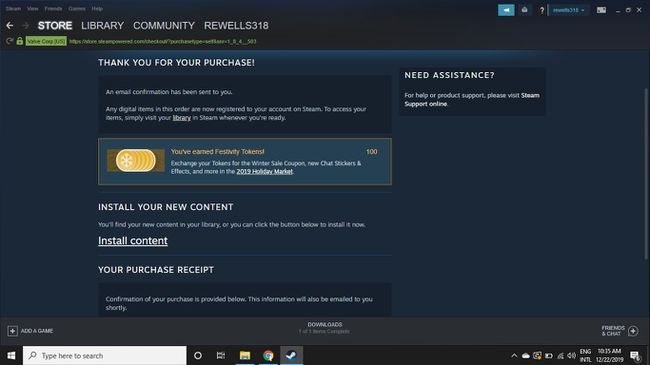
كيفية إدارة DLC على Steam
الآن ، عندما تحدد اللعبة في مكتبتك ، سترى قسم DLC. يختار إدارة DLC الخاص بي لتمكين أو تعطيل المحتوى الإضافي الخاص بك.

هناك طريقة أخرى لإدارة DLC الخاص بك في Steam وهي النقر بزر الماوس الأيمن فوق اللعبة وتحديدها الخصائص. في قائمة الخصائص ، حدد ملف DLC انقر فوق علامة التبويب لرؤية كافة المحتويات القابلة للتنزيل المثبتة للعبة.
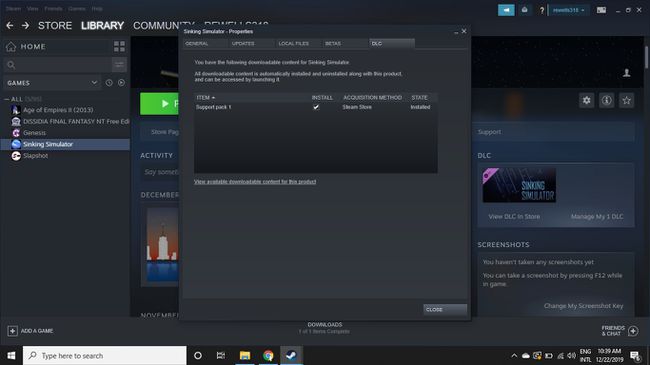
كيفية تثبيت DLC على Steam باستخدام مفتاح المنتج
يمكن شراء مفاتيح Steam من بائعين مختلفين وتعمل مثل مفاتيح المنتجات التقليدية التي تأتي مع نسخ مادية من الألعاب. إذا اشتريت لعبة باستخدام DLC من متجر ، فقد تتم طباعة مفتاح DLC على المستلم الخاص بك أو على بطاقة خاصة مضمنة في علبة اللعبة. في بعض الأحيان ، عندما تشتري محتوى من Steam أو من تجار التجزئة الآخرين عبر الإنترنت ، سيرسل لك المطور رسالة بريد إلكتروني تحتوي على مفتاح المنتج.
احذر من مواقع الويب التي تقدم مفاتيح منتجات "مجانية" لـ Steam. غالبًا ما تحتوي مثل هذه المواقع على ملفات البرمجيات الخبيثة يمكنها جمع بياناتك الخاصة.
لتنشيط DLC على Steam باستخدام مفتاح:
-
قم بتشغيل عميل Steam وحدد أضف لعبة في الزاوية اليسرى السفلية ، ثم حدد قم بتنشيط منتج على Steam في النافذة المنبثقة.
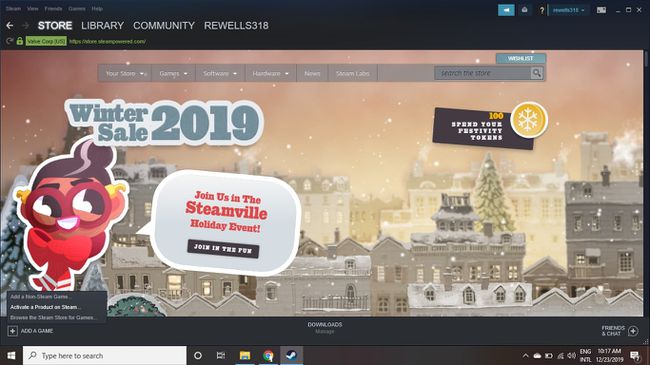
-
يختار التالي، ثم اقبل اتفاقية الاشتراك في Steam.

-
أدخل المفتاح تحت كود المنتج واختر التالي لتثبيت المحتوى.
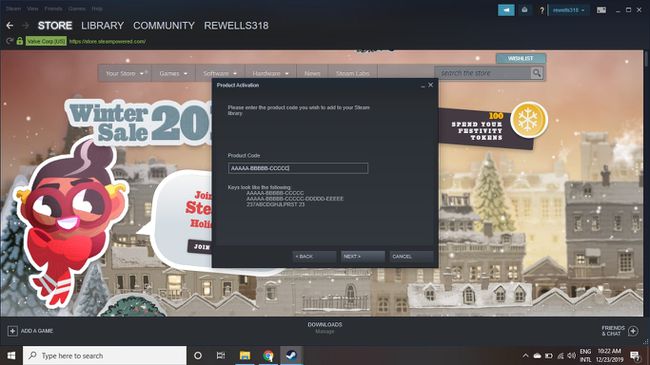
كيفية استكشاف أخطاء DLC على Steam وإصلاحها
إذا لم يتم تثبيت Steam DLC الخاص بك على الفور ، فتحقق من بريدك الإلكتروني للتأكد من عدم وجود خطوات إضافية مطلوبة لتنشيط المحتوى ، ثم جرب هذه الخطوات بالترتيب:
-
تحقق من التنزيلات الخاصة بك. انتقل إلى صفحة التنزيلات لمعرفة ما إذا كان التنزيل لا يزال قيد التقدم. إذا توقف التنزيل ، أو إذا كان التثبيت ناجحًا ولكن DLC لا يزال لا يعمل ، فانتقل إلى الخطوة التالية.
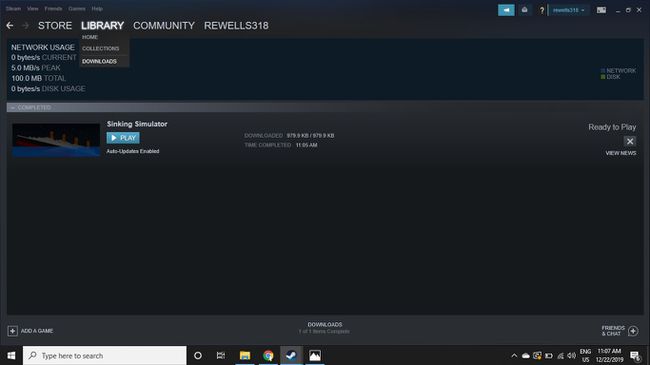
-
أعد تشغيل عميل Steam. يختار بخار > مخرج في الزاوية العلوية اليسرى ، ثم أعد فتح البرنامج.
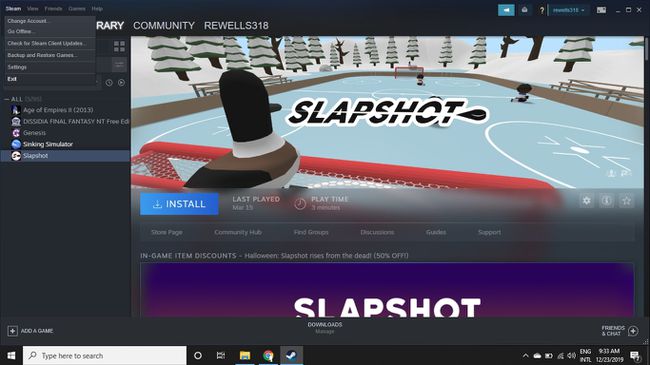
-
أعد الاتصال بخوادم Steam. حدد اسم المستخدم الخاص بك في الزاوية العلوية اليمنى ، ثم حدد تسجيل الخروج من الحساب. سيتم إغلاق عميل Steam ، ويجب عليك تقديم كلمة المرور الخاصة بك لتسجيل الدخول مرة أخرى.
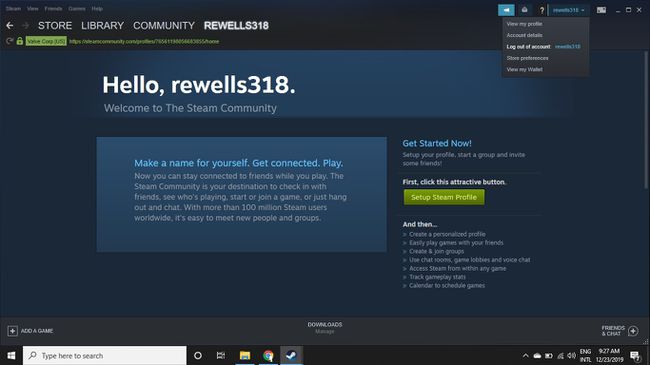
-
قم بإعادة تشغيل جهاز الحاسوب الخاص بك. يمكن أن تؤدي إعادة تشغيل نظامك غالبًا إلى حل مشكلات تثبيت البرنامج.
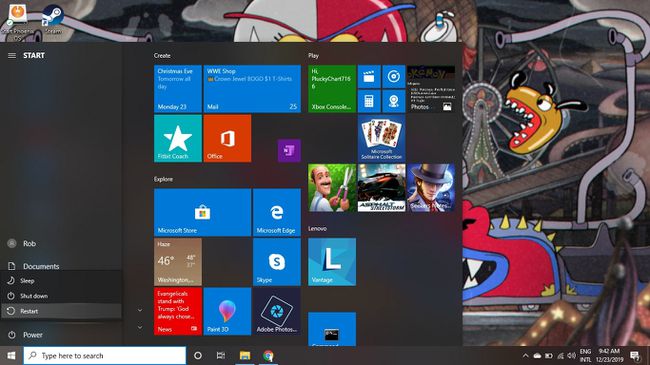
-
تحقق من صحة ملفات اللعبة. افتح قائمة الخصائص الخاصة باللعبة وحدد ملف ملفات محلية علامة التبويب ، ثم حدد تحقق من سلامة ملفات اللعبة. سيقوم Steam تلقائيًا بإصلاح أي ملفات تحتاجها.
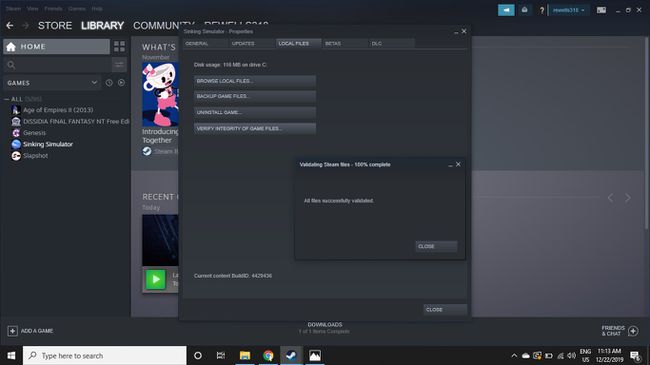
-
تحقق من Community Hub. تحقق مما إذا كان أي شخص آخر قد أبلغ عن مشكلات مماثلة على صفحة المجتمع الخاصة باللعبة. إذا كان الأمر كذلك ، فمن المحتمل أن تجد اقتراحات حول كيفية إصلاح المشكلة.
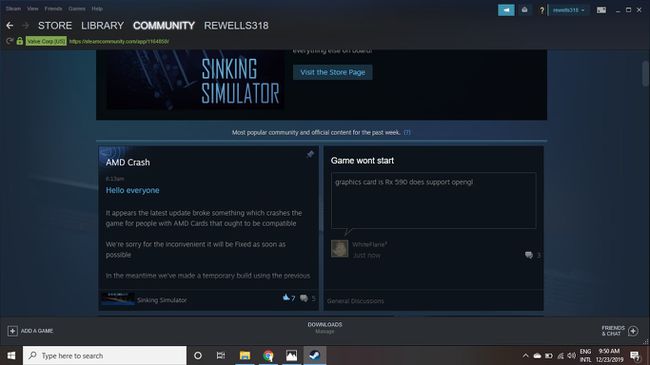
-
انتظر لفترة. في بعض الأحيان تغرق خوادم Steam ، لذلك عليك فقط التحلي بالصبر. يمكنك التحقق من ملفات SteamStatus لمعرفة شكل حركة المرور في منطقتك.
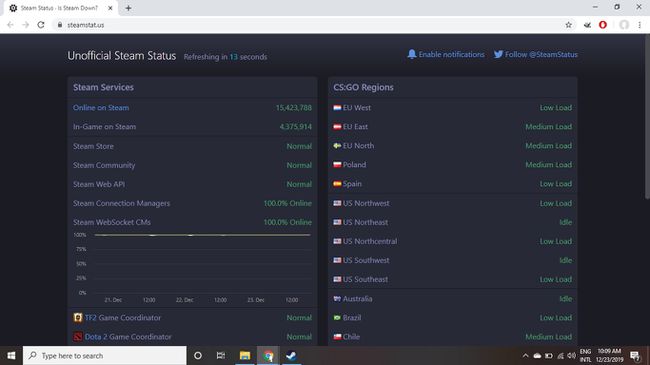
-
أبلغ عن المشكلة إلى Steam. إذا كان DLC الخاص بك لا يزال لا يعمل ، فقم بزيارة صفحة دعم عملاء Steam. سجّل الدخول إلى حسابك وحدد المحتوى الذي تواجه مشاكل معه للحصول على مزيد من المساعدة.